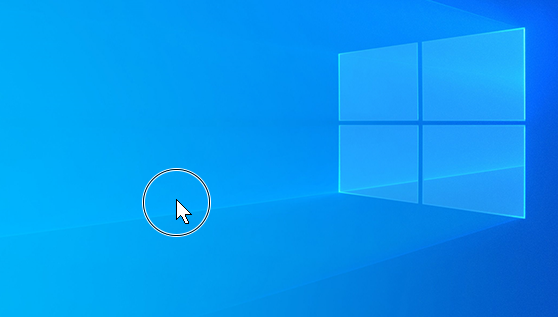更改鼠标设置
应用对象
可以在 Windows 中以各种方式自定义鼠标。 例如,可以交换鼠标按钮的功能,使鼠标指针更可见,并且可以更改鼠标滚轮的滚动速度。
从以下列表中选择所需的任务以更改鼠标功能:
设置鼠标主按钮:
-
选择“开始 ”,然后选择“设置 ” > 蓝牙 & 设备 > 鼠标 。或 > 鼠标快捷方式选择以下 蓝牙 & 设备 :> 鼠标打开蓝牙 & 设备
-
在“蓝牙 & 设备 > 鼠标”窗口中,使用“主要鼠标”按钮旁边的下拉菜单选择“向左”或“向右”。
更改鼠标指针速度:
-
选择“开始 ”,然后选择“设置 ” > 蓝牙 & 设备 > 鼠标 。或 > 鼠标快捷方式选择以下 蓝牙 & 设备 :> 鼠标打开蓝牙 & 设备
-
在 “蓝牙 & 设备 > 鼠标 ”窗口中,使用 鼠标指针速度 旁边的滑块设置鼠标指针速度。
若要在鼠标缓慢移动时使指针更准确::
-
选择“开始 ”,然后选择“设置 ” > 蓝牙 & 设备 > 鼠标 。或 > 鼠标快捷方式选择以下 蓝牙 & 设备 :> 鼠标打开蓝牙 & 设备
-
在“蓝牙 & 设备”>“鼠标”窗口中,确保“增强指针精度”已打开。
除了 更改鼠标指针速度外,还可以更改其他鼠标指针行为:
-
选择“开始 ”,然后选择“设置 ” > 蓝牙 & 设备 > 鼠标 。或 > 鼠标快捷方式选择以下 蓝牙 & 设备 :> 鼠标打开蓝牙 & 设备
-
在 “蓝牙 & 设备 > 鼠标 ”窗口中,在 “相关设置”下,选择“ 其他鼠标设置”。
-
在打开的 “鼠标属性” 窗口中,选择“ 指针选项” 选项卡:
-
若要在出现对话框时加快选择选项的速度,请在“对齐到”下,选择“自动将指针移动到对话框中的默认按钮检查”框。
注意: 某些应用可能不支持此功能。
-
若要使指针在移动时更易于查找,请在“可见性”下,选中“显示指针跟踪检查”框。 如果需要,请将滑块移动到 “短 ”或 “长 ”以减小或增加指针尾随的长度。
-
若要确保指针不会阻止正在键入的文本视图,请在“可见性”下,选择“键入检查时隐藏指针”框。
根据需要设置鼠标指针行为后,选择“ 确定 ”按钮。
-
若要更改鼠标的双击速度,
-
选择“开始 ”,然后选择“设置 ” > 蓝牙 & 设备 > 鼠标 。或 > 鼠标快捷方式选择以下 蓝牙 & 设备 :> 鼠标打开蓝牙 & 设备
-
在 “蓝牙 & 设备 > 鼠标 ”窗口中,在 “相关设置”下,选择“ 其他鼠标设置”。
-
在打开的 “鼠标属性” 窗口中:
-
确保已选择 “按钮 ”选项卡。
-
在 “双击速度 ”部分下,使用“ 速度: ”滑块调整双击速度。
-
根据需要设置双击速度后,选择“ 确定 ”按钮。
-
-
选择“开始 ”,然后选择“设置 ” > 蓝牙 & 设备 > 鼠标 。或 > 鼠标快捷方式选择以下 蓝牙 & 设备 :> 鼠标打开蓝牙 & 设备
-
在 “蓝牙 & 设备”>“鼠标 ”窗口中的 “滚动 ”部分下:
-
使用 “滚动鼠标滚轮 ”旁边的下拉菜单滚动,一 次滚动多行 或 一次滚动一个屏幕。
-
使用“行”旁边的滑块 一次滚动 ,设置鼠标滚轮移动的每个凹口屏幕滚动的行数。
-
若要仅通过悬停在某个窗口上方来滚动不处于活动状态的窗口,请确保 将鼠标悬停在非活动窗口上时滚动窗口 处于打开 状态。
-
使用 “滚动方向” 旁边的下拉菜单将滚动方向设置为 “向下移动向下滚动 ”或“ 向下运动”向上滚动。
-
更改水平滚动的工作方式:
-
选择“开始 ”,然后选择“设置 ” > 蓝牙 & 设备 > 鼠标 。或 > 鼠标快捷方式选择以下 蓝牙 & 设备 :> 鼠标打开蓝牙 & 设备
-
在 “蓝牙 & 设备 > 鼠标 ”窗口中,在 “相关设置”下,选择“ 其他鼠标设置”。
-
在打开的 “鼠标属性” 窗口中:
-
选择“ 滚轮 ”选项卡。
-
在 “地平线滚动”下,输入向左或向右倾斜滚轮时要水平滚动的字符数。
注意: 鼠标必须支持水平滚动才能应用此设置。
-
选择“确定”按钮。
-
Windows 提供了一种快速查找鼠标指针的方法,方法是在按下键盘上的 CTRL 键时盘旋鼠标指针。 若要启用此选项,请执行以下作:
-
在 Windows 设备上,选择“开始 ”,然后选择 “设置 ”> 蓝牙 & 设备 > 鼠标 。或 > 鼠标快捷方式选择以下 蓝牙 & 设备 :蓝牙 & 设备 > 鼠标
-
在 “蓝牙 & 设备 > 鼠标 ”窗口中,在 “相关设置”下,选择“ 其他鼠标设置”。
-
在打开的 “鼠标属性” 窗口中:
-
选择“ 指针选项 ”选项卡。
-
在“ 可见性 ”部分下,选中 “按 Ctrl 键时显示指针位置”复选框。
-
选择“确定”按钮。
-
-
若要查看它的作,请选择键盘上的 Ctrl 键。
ClickLock 允许在不按住鼠标按钮的情况下突出显示或拖动项。 启用 ClickLock:
-
选择“开始 ”,然后选择“设置 ” > 蓝牙 & 设备 > 鼠标 。或 > 鼠标快捷方式选择以下 蓝牙 & 设备 :> 鼠标打开蓝牙 & 设备
-
在 “蓝牙 & 设备 > 鼠标 ”窗口中,在 “相关设置”下,选择“ 其他鼠标设置”。
-
在打开的 “鼠标属性” 窗口中:
-
确保已选择 “按钮 ”选项卡。
-
在 “ClickLock ”部分下,选中“ 启用 ClickLock ”复选框。
-
选择“确定”按钮。
-
更改鼠标指针的外观:
-
选择“开始 ”,然后选择 “设置 ”> “辅助 功能”> 鼠标指针和触摸 。或 选择以下 辅助功能 > 鼠标指针和触摸 快捷方式:打开辅助功能 > 鼠标指针和触摸
-
在辅助功能 > 鼠标指针和触摸窗口的鼠标指针部分:
-
更改鼠标指针样式下 鼠标指针的外观。
-
使用“大小”旁边的幻灯片更改指针 的大小。
-
有关更改鼠标指针外观的其他选项:
-
选择“开始 ”,然后选择“设置 ” > 蓝牙 & 设备 > 鼠标 。或 > 鼠标快捷方式选择以下 蓝牙 & 设备 :> 鼠标打开蓝牙 & 设备
-
在 “蓝牙 & 设备 > 鼠标 ”窗口中,在 “相关设置”下,选择“ 其他鼠标设置”。
-
在打开的 “鼠标属性” 窗口中,选择“ 指针 ”选项卡:
-
若要为所有指针提供新外观,请选择 “方案”下的下拉列表,然后选择新的鼠标指针方案。
-
若要更改单个指针,请在 “自定义”下,从列表中选择要更改的指针,选择“ 浏览”,选择所需的指针,然后选择“ 打开”。
根据需要更改鼠标指针后,选择“ 确定” 按钮。
-
对 Windows 10 的支持将于 2025 年 10 月结束。
2025 年 10 月 14 日之后,Microsoft 将不再为 Windows 10 提供来自 Windows 更新的软件更新、技术协助或安全修补程序。 你的电脑仍可正常工作,但我们建议迁移到 Windows 11。
设置鼠标主按钮:
-
选择“开始 ”,然后选择“ 设置 ”> “设备 ”> “鼠标 ”。或 选择以下 鼠标 快捷方式:鼠标
-
在 “鼠标 ”窗口中,使用 “选择主按钮” 下的下拉菜单,选择 “向左 ”或“ 向右”。
更改鼠标指针速度:
-
选择“开始 ”,然后选择“ 设置 ”> “设备 ”> “鼠标 ”。或 选择以下 鼠标 快捷方式:鼠标
-
在 “鼠标 ”窗口中,使用 “光标速度” 下的滑块设置鼠标指针速度。
若要在鼠标缓慢移动时使指针更准确::
-
选择“开始 ”,然后选择“ 设置 ”> “设备 ”> “鼠标 ”。或 选择以下 鼠标 快捷方式:鼠标
-
在 “鼠标 ”窗口中的“ 相关设置”下,选择“ 其他鼠标选项”。
-
在打开的 “鼠标属性” 窗口中:
-
选择“ 指针选项” 选项卡。
-
在 “运动”下,选中“ 提高指针精度”复选框。
-
选择“确定”按钮。
-
除了 更改鼠标指针速度外,还可以更改其他鼠标指针行为:
-
选择“开始 ”,然后选择“ 设置 ”> “设备 ”> “鼠标 ”。或 选择以下 鼠标 快捷方式:鼠标
-
在 “鼠标 ”窗口中的“ 相关设置”下,选择“ 其他鼠标选项”。
-
在打开的 “鼠标属性” 窗口中,选择“ 指针选项” 选项卡:
-
若要在出现对话框时加快选择选项的速度,请在“对齐到”下,选择“自动将指针移动到对话框中的默认按钮检查”框。
注意: 某些应用可能不支持此功能。
-
若要使指针在移动时更易于查找,请在“可见性”下,选中“显示指针跟踪检查”框。 如果需要,请将滑块移动到 “短 ”或 “长 ”以减小或增加指针尾随的长度。
-
若要确保指针不会阻止正在键入的文本视图,请在“可见性”下,选择“键入检查时隐藏指针”框。
根据需要设置鼠标指针行为后,选择“ 确定 ”按钮。
-
若要更改鼠标的双击速度,
-
选择“开始 ”,然后选择“ 设置 ”> “设备 ”> “鼠标 ”。或 选择以下 鼠标 快捷方式:鼠标
-
在 “鼠标 ”窗口中的“ 相关设置”下,选择“ 其他鼠标选项”。
-
在打开的 “鼠标属性” 窗口中:
-
确保已选择 “按钮 ”选项卡。
-
在 “双击速度 ”部分下,使用“ 速度: ”滑块调整双击速度。
-
根据需要设置双击速度后,选择“ 确定 ”按钮。
-
-
选择“开始 ”,然后选择“ 设置 ”> “设备 ”> “鼠标 ”。或 选择以下 鼠标 快捷方式:鼠标
-
在 “鼠标 ”窗口中:
-
使用“ 滚动鼠标滚轮 ”下的下拉菜单滚动,一 次滚动多行 或 一次滚动一个屏幕。
-
使用下面的滑块 选择要每次滚动的行数 ,以设置鼠标滚轮移动的每个凹口屏幕滚动的行数。
-
若要仅通过悬停在某个窗口上方来滚动不处于活动状态的窗口,请确保 将鼠标悬停在非活动窗口上时滚动窗口 处于打开 状态。
-
更改水平滚动的工作方式:
-
选择“开始 ”,然后选择“ 设置 ”> “设备 ”> “鼠标 ”。或 选择以下 鼠标 快捷方式:鼠标
-
在 “鼠标 ”窗口中的“ 相关设置”下,选择“ 其他鼠标选项”。
-
在打开的 “鼠标属性” 窗口中:
-
选择“ 滚轮 ”选项卡。
-
在 “地平线滚动”下,输入向左或向右倾斜滚轮时要水平滚动的字符数。
注意: 鼠标必须支持水平滚动才能应用此设置。
-
选择“确定”按钮。
-
Windows 提供了一种快速查找鼠标指针的方法,方法是在按下键盘上的 CTRL 键时盘旋鼠标指针。 若要启用此选项,请执行以下作:
-
在 Windows 设备上,选择“开始 ”,然后选择 “设置 ”> “设备 ”> “鼠标 ”。或 选择以下 鼠标 快捷方式:鼠标
-
在 “鼠标 ”窗口中的“ 相关设置”下,选择“ 其他鼠标选项”。
-
在打开的 “鼠标属性” 窗口中:
-
选择“ 指针选项 ”选项卡。
-
在“ 可见性 ”部分下,选中 “按 Ctrl 键时显示指针位置”复选框。
-
选择“确定”按钮。
-
-
若要查看它的作,请选择键盘上的 Ctrl 键。
ClickLock 允许在不按住鼠标按钮的情况下突出显示或拖动项。 启用 ClickLock:
-
在 Windows 设备上,选择“开始 ”,然后选择 “设置 ”> “设备 ”> “鼠标 ”。或 选择以下 鼠标 快捷方式:鼠标
-
在 “鼠标 ”窗口中的“ 相关设置”下,选择“ 其他鼠标选项”。
-
在打开的 “鼠标属性” 窗口中:
-
确保已选择 “按钮 ”选项卡。
-
在 “ClickLock ”部分下,选中“ 启用 ClickLock ”复选框。
-
选择“确定”按钮。
-
更改鼠标指针的外观:
-
在 Windows 设备上,选择“开始 ”,然后选择 “设置 ”> “轻松访问 ”> 鼠标指针 。或 选择以下 鼠标指针 快捷方式:鼠标指针
-
在 “鼠标指针 ”窗口中的 “更改指针大小和颜色”下:
-
使用 “更改指针大小”幻灯片 更改指针的大小。
-
使用 “更改指针颜色” 可更改鼠标指针的外观。
-
有关更改鼠标指针外观的其他选项:
-
在 Windows 设备上,选择“开始 ”,然后选择 “设置 ”> “设备 ”> “鼠标 ”。或 选择以下 鼠标 快捷方式:鼠标
-
在 “鼠标 ”窗口中的“ 相关设置”下,选择“ 其他鼠标选项”。
-
在打开的 “鼠标属性” 窗口中,选择“ 指针 ”选项卡:
-
若要为所有指针提供新外观,请选择 “方案”下的下拉列表,然后选择新的鼠标指针方案。
-
若要更改单个指针,请在 “自定义”下,从列表中选择要更改的指针,选择“ 浏览”,选择所需的指针,然后选择“ 打开”。
根据需要更改鼠标指针后,选择“ 确定” 按钮。
-